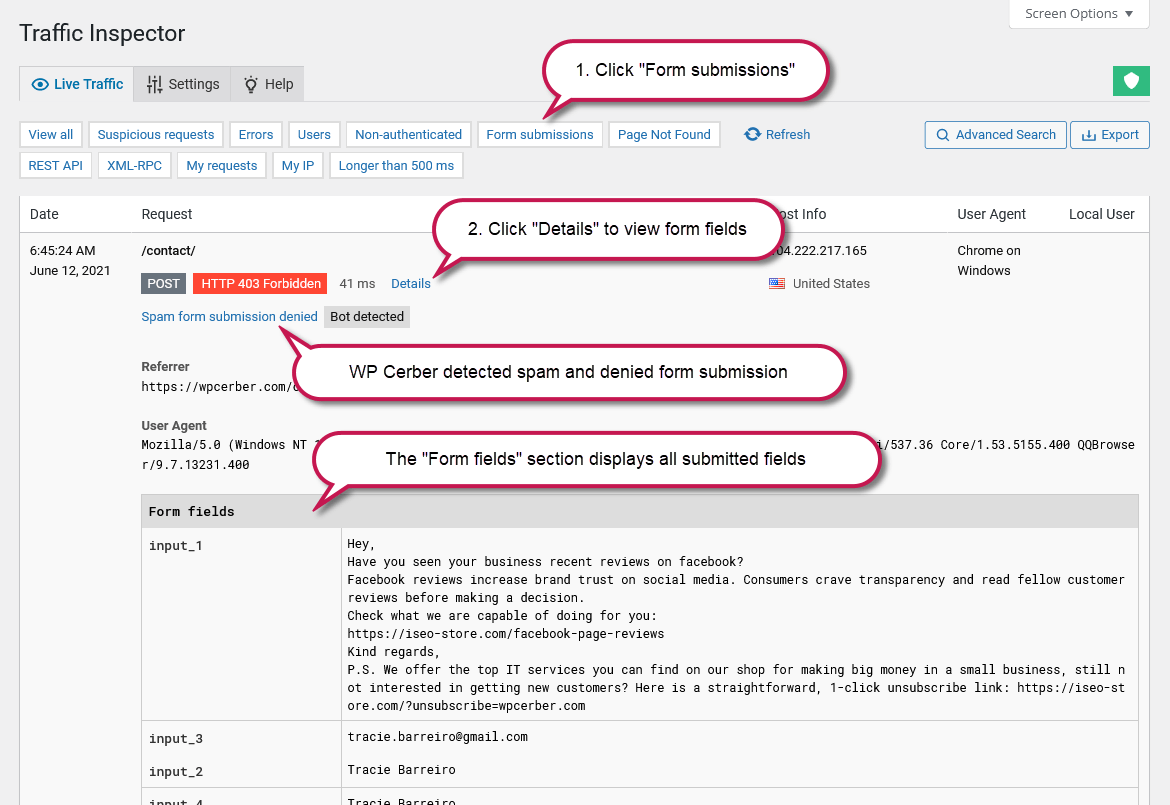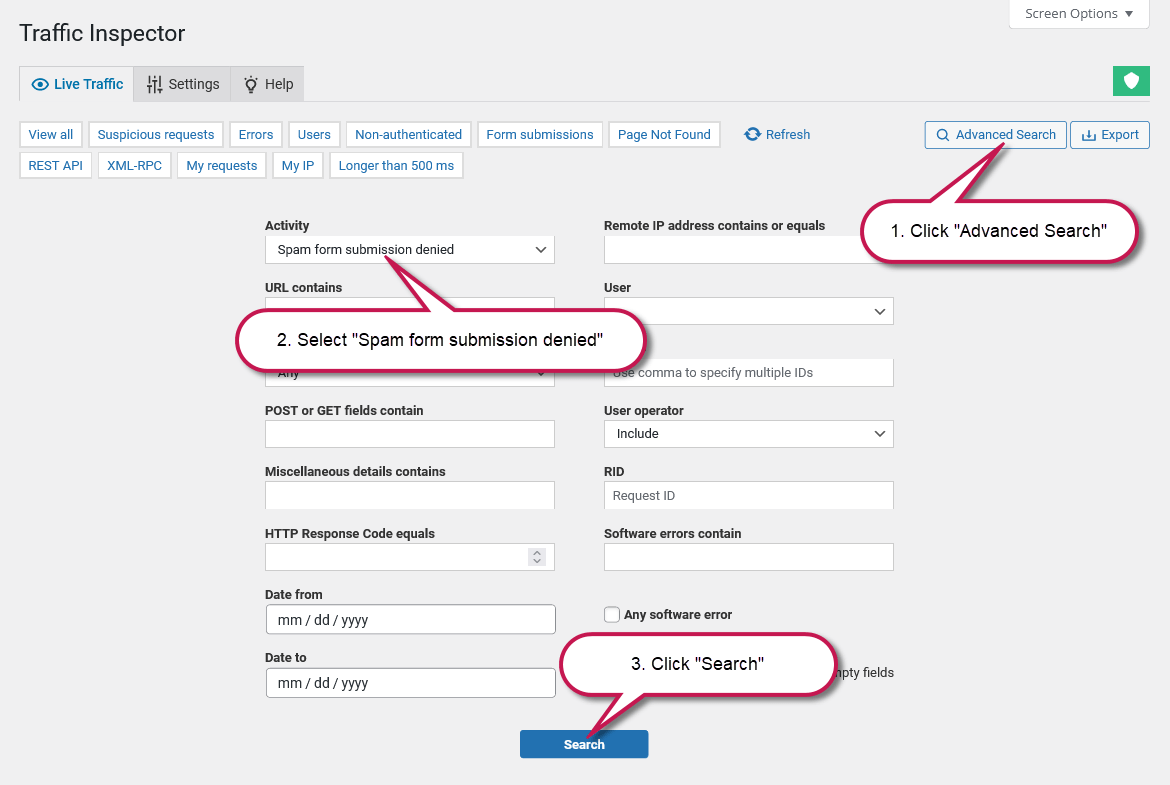So zeigen Sie Spam-Formulareinsendungen an
English version: How to view spam form submissions
Wenn Sie den Anti-Spam-Schutz von WP Cerber aktiviert haben, schützt die Engine alle oder ausgewählte Formulare auf Ihrer WordPress-Website und blockiert Spam-Versuche. Doch wie können wir die übermittelten Formulardaten einsehen, wenn eine Formularübermittlung als Spam identifiziert wurde? Dies ist mithilfe der Protokollierungsfunktionen von Traffic Inspector möglich.
Aktivieren der Protokollierung
Stellen Sie zunächst sicher, dass die Verkehrsprotokollierung in den Einstellungen des Verkehrsinspektors ordnungsgemäß aktiviert ist.
- „Protokollierungsmodus“ ist nicht auf „Protokollierung deaktiviert“ eingestellt
- „Anfragefelder speichern“ ist aktiviert
Wenn jetzt ein Formular übermittelt wird, werden alle Formularfelder im Protokoll des Verkehrsinspektors gespeichert und können auf der Protokollseite „Live-Verkehr“ angezeigt werden, indem Sie in der entsprechenden Zeile auf „Details“ klicken.
Eingereichte Formulare anzeigen
Um alle eingereichten Formulare anzuzeigen, rufen Sie die Seite „Live Traffic Log“ auf und klicken Sie auf den kleinen Button „Formulareinreichungen“. Um die eingereichten Formularfelder anzuzeigen, bewegen Sie den Mauszeiger über die Zeile und klicken Sie auf den Link „Details“. Beachten Sie, dass alle Formulareinreichungen angezeigt werden, einschließlich des WordPress-Kommentarformulars. Um als Spam abgelehnte Formulare anzuzeigen, verwenden Sie die erweiterte Suche.
Nur Spam-Formulareinsendungen anzeigen
Um alle abgelehnten Spam-Formulare anzuzeigen, klicken Sie auf die Schaltfläche „Erweiterte Suche“, wählen Sie im Feld „Aktivität“ die Option „Spam-Formular abgelehnt“ aus und klicken Sie unter dem Suchformular auf die Schaltfläche „Suchen“. Sie sehen dann alle protokollierten und abgelehnten Spam-Formulare.
Verhindern Sie das Speichern vertraulicher Daten im Protokoll
Wenn ein Formularfeld sensible oder persönliche Daten übermitteln soll, können Sie die Speicherung von Daten aus einem solchen Feld deaktivieren, indem Sie den Namen des Formularfelds zur Liste „Diese Formularfelder maskieren“ hinzufügen. Vor dem Speichern der Formularfelder im Protokoll werden nun die tatsächlichen Feldwerte durch Sternchen ersetzt. Hinweis: Feldnamen werden im Abschnitt „Formularfelder“ im Traffic Inspector-Protokoll angezeigt.
Weitere Informationen zum Umgang mit personenbezogenen Daten in den Protokollen finden Sie in den folgenden Artikeln: Löschen personenbezogener Daten aus den Protokollen und Exportieren personenbezogener Daten aus den Protokollen .